Comment créer et gérer efficacement des groupes de contacts dans Outlook
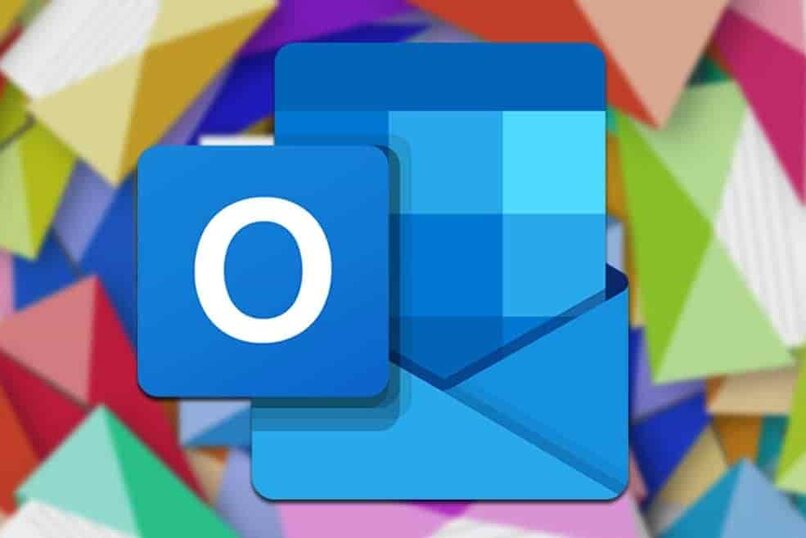
Les groupes de contact permettent d'accélérer l'envoi d'informations , de messages, d'emails, de notes, etc. Ils sont très utiles, surtout en ces temps où la communication numérique a pris une place importante dans le développement des activités quotidiennes. Ainsi, un groupe de contacts peut être utilisé pour envoyer un mémorandum d'entreprise ou le devoir scolaire du jour.
Comment puis-je créer un groupe de contacts dans Outlook ?
Des groupes de contacts, anciennement appelés listes de distribution , peuvent être créés dans Outlook à partir de diverses plateformes, le nombre de contacts pouvant être inclus dans ces groupes dépend de la taille des fichiers de contacts, en général entre 50 et 70 contacts peuvent être inclus avec votre email adresse, si la taille minimale du fichier de contact est utilisée, il stockera environ 125, il est également valable pour inclure d'autres groupes de contacts.
Les fenêtres
Avec Office 2007
Pour créer un groupe de contacts, ou comme on l'appelle dans cette version de bureau, liste de distribution, avec les noms du carnet d'adresses, vous devez accéder au menu fichier , sélectionner la nouvelle option puis cliquer sur liste de distribution , ensuite, dans le zone de nom, nous écrivons le nom que nous donnerons à la liste de distribution.
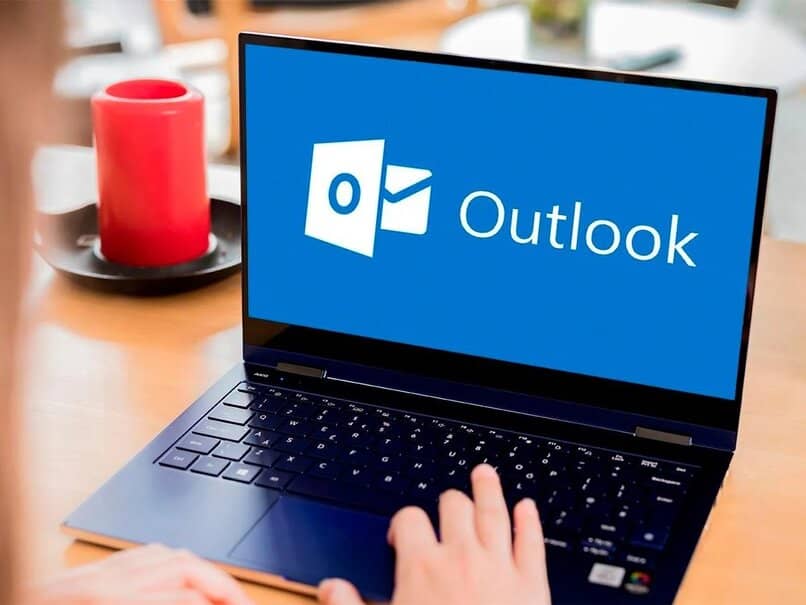
Ensuite, nous cliquons sur sélectionner les membres de l'onglet liste de distribution , nous sélectionnons dans le carnet d'adresses, les adresses email que nous voulons inclure dans la liste de distribution, si nous allons ajouter les contacts de la liste du carnet d'adresses, nous écrirons le nom que nous voulons ajouter dans la zone de recherche, une fois qu'il apparaît, nous le sélectionnons et marquons l'option membres, puis sélectionnons accepter.
Vous pouvez également créer une liste de distribution en copiant les noms d'un message électronique, cela se fait en sélectionnant les noms dans les cases À ou Cc et en les copiant, puis sélectionnez le bouton Microsoft Office , dans créer un nouvel élément Outlook, sélectionnez la distribution de la liste de diffusion, groupe de membres, puis dans membres nous collerons les contacts sélectionnés, puis sélectionnerons accepter, nommer la liste de distribution, enregistrer et fermer.
Avec bureau 2010
Pour créer un groupe de contacts avec de nouveaux contacts ou en ajoutant des noms à partir du carnet d'adresses, nous allons commencer par entrer dans l'onglet de démarrage, sélectionner l'option nouveau groupe de contacts, écrire un nom pour le groupe de contacts, puis dans le groupe de membres de l'onglet groupe de contacts nous marquons l'option d'ajout de membres, puis dans l'option de contacts Outlook, nous marquons à partir du carnet d'adresses ou du nouveau contact de messagerie.
Pour ajouter un nouveau contact email, les informations de contact doivent être saisies dans la boîte de dialogue Ajouter un nouveau membre. En cas d'ajout d'un membre à partir de contacts Outlook ou d'un carnet d'adresses, on clique sur le carnet d'adresses puis on sélectionne les noms que l'on veut incorporer , puis sur membres et sur accepter.
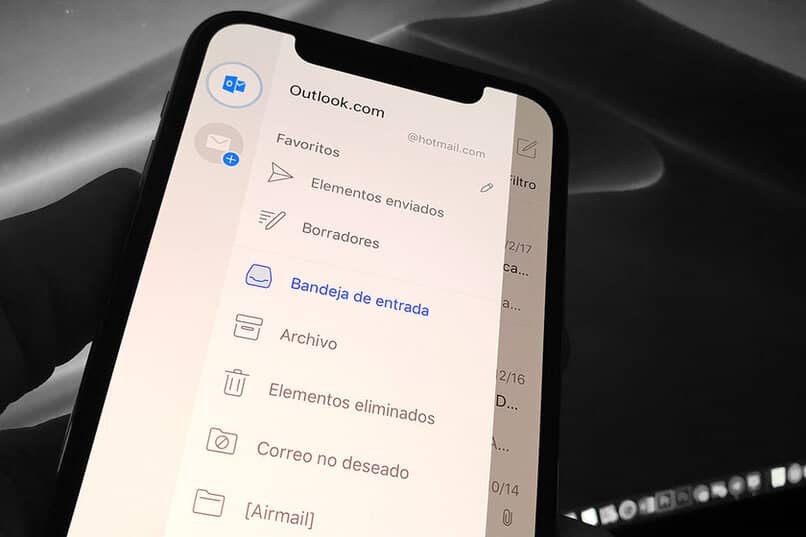
Avec Office 365
Pour commencer, nous nous connectons ou nous enregistrons dans la messagerie Outlook, sélectionnons démarrer puis nouveau groupe, saisissons les informations du groupe en plaçant le nom, une fois cela fait, une adresse email suggérée apparaîtra, si elle semble indisponible, cela signifie que le groupe est est déjà utilisé, vous devez donc en choisir un autre, vous pouvez également ajouter une description, une note et une confidentialité.
Dans ce cas, tous les groupes créés apparaissent comme privés par défaut , au cas où vous voudriez qu'il soit public, vous devez modifier la configuration, vous pouvez également configurer que les conversations et les événements du groupe atteignent les boîtes de réception des membres, enfin nous sélectionnons pour créer.
Mac os
Pour créer un groupe de contacts dans Outlook pour Mac, nous commencerons par sélectionner le fichier, puis le nouveau, puis le groupe, ici nous configurons les informations du groupe en commençant par le nom, une fois le groupe nommé, une adresse email suggérée apparaîtra, si elle n'est pas affichée disponible, cela signifie que le nom du groupe est déjà utilisé et qu'un autre doit être choisi.
Dans les informations du groupe, vous pouvez également ajouter une description de celui-ci, puis nous procéderons à l'ajout des adresses email des membres, les sélectionnerons dans la liste de contacts ou ajouterons des invités au groupe, de la même manière que vous pouvez configurer la classification et la confidentialité , si vous souhaitez que le groupe soit public, sélectionnez enfin créer et nous recevrons un email de bienvenue dans la boîte de réception du groupe.
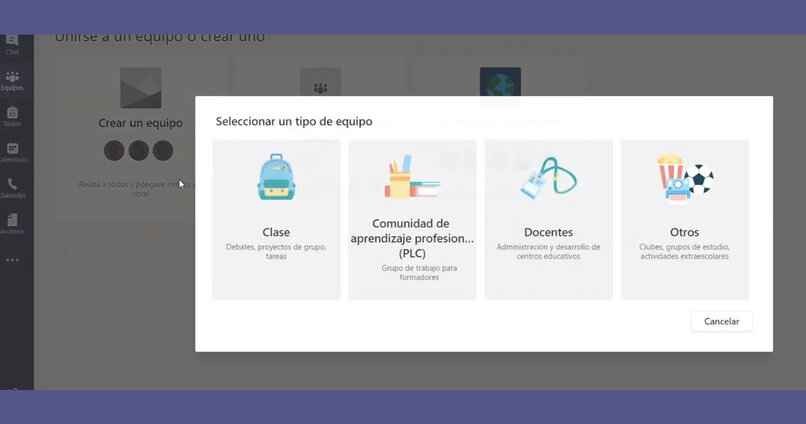
Site Web
Nous devons ouvrir Outlook sur le Web, localiser dans le panneau de gauche, les groupes, sélectionner un nouveau groupe ou cliquer avec le bouton droit sur les groupes et sélectionner un nouveau groupe, remplir les informations du groupe et ses paramètres : nom, description, confidentialité et classification, enfin nous marquons le option de création.
Version mobile
Nous allons commencer par ajouter et configurer la messagerie Outlook sur notre mobile au cas où nous ne l'aurions pas, puis nous nous connectons à l'application, sélectionnons des groupes dans le panneau des dossiers, en haut des groupes, appuyez sur le symbole plus (+) en haut coin droit De l'écran pour créer un groupe, la page du nouveau groupe apparaîtra, ici vous devez écrire un nom pour le groupe et sélectionner suivant.
Ensuite, sur la page des paramètres, nous écrivons les informations nécessaires, y compris le niveau de confidentialité, la classification et si les membres du groupe doivent suivre les conversations et les événements du groupe dans leurs boîtes aux lettres personnelles, enfin nous marquons créer, puis les adresses sont écrites membres ' adresses email ou sont sélectionnés dans la liste de contacts, nous vérifions ajouter et nous verrons un email de bienvenue dans la boîte de réception du groupe.
Groupe CPL
Un groupe Professional Learning Community (PLC) est un type de groupe Microsoft 365 qui fournit un espace partagé pour les enseignants utilisé pour la collaboration. La création de groupes PLC ne peut pas être effectuée dans le nouveau Outlook sur le Web désormais uniquement disponible dans Teams.
Pour créer un groupe PLC, nous sélectionnons l'icône Équipes dans la barre de gauche pour voir les équipes (ici, les groupes de contacts sont appelés équipes), puis nous sélectionnons rejoindre ou créer, et là, créons une nouvelle équipe , nous sélectionnons un type d'équipe, nous placez un nom pour l'équipement et une description si vous le souhaitez, puis sélectionnez suivant.
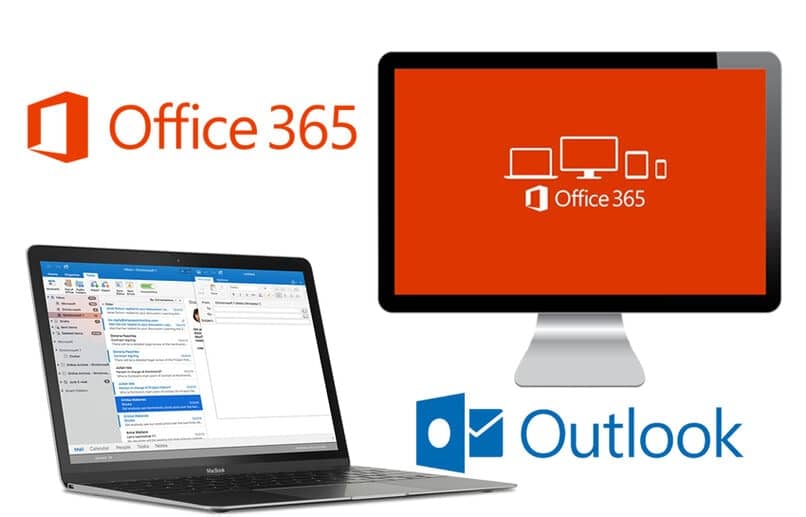
Comment puis-je mettre à jour mon groupe Outlook ?
Nous pouvons mettre à jour et configurer hotmail vers Outlook et utiliser le centre d'administration Exchange classique pour mettre à jour un ou plusieurs groupes de listes de distribution vers les groupes Microsoft 365 Outlook, dans le centre d'administration Exchange, nous recherchons des groupes, des destinataires, un avis s'affichera indiquant que ils ont des listes de distribution ou des groupes de distribution qui peuvent être mis à niveau vers des groupes Microsoft 365.
Nous allons sélectionner le bouton Entrée, puis sélectionner une ou plusieurs listes de diffusion sur la page des groupes, vérifier un groupe de diffusion et l'icône d'actualisation. Dans la boîte de dialogue d'information, nous sélectionnons Oui pour confirmer la mise à jour. Si la liste de distribution ne peut pas être mise à jour, une boîte de dialogue apparaîtra pour l'indiquer.
Si nous voulons mettre à jour plusieurs listes de distribution, nous devons utiliser la liste déroulante pour filtrer les listes de distribution qui ont été mises à jour. Si la liste n'est pas complète, attendez puis mettez à jour.
Comment supprimer un groupe de contacts d'Outlook
Avant de commencer à supprimer un groupe Outlook, il faut considérer que seuls les propriétaires de ceux-ci peuvent le faire , de plus, il faut tenir compte du fait que tout le contenu du groupe qui se trouve ici sera supprimé et ne pourra pas être récupéré.
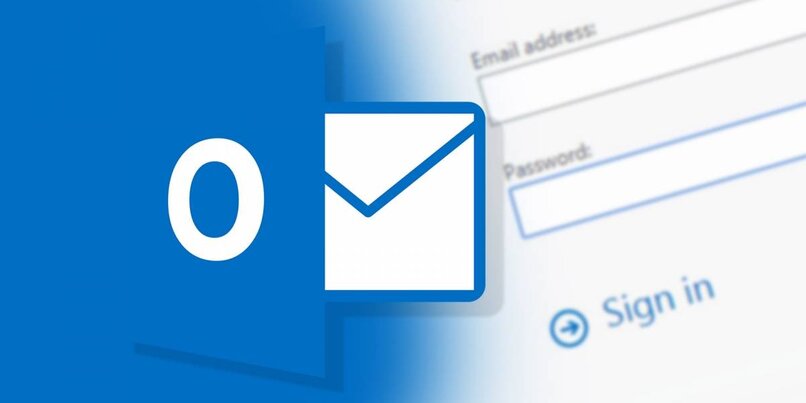
Site Web
Nous entrons dans Outlook Web, dans l' option groupes sur le panneau de gauche, nous sélectionnons le groupe , en haut de la page, nous sélectionnons l'icône plus d'actions de groupe, puis paramètres, modifier le groupe, là nous marquons supprimer le groupe, activons la case en acceptant que il sera supprimé tout le contenu du groupe, puis nous marquons supprimer.
Version mobile
Nous allons ouvrir l'application mobile Outlook, nous recherchons l'option groupes dans le panneau des dossiers, nous marquons le nom du groupe à supprimer pour entrer dans la page des détails du groupe, nous sélectionnons modifier, et à la fin du menu le groupe supprimer option, enfin nous confirmons pour supprimer.
Les fenêtres
Connectez-vous à Outlook pour Windows, accédez aux groupes dans la barre de gauche, sélectionnez le groupe, cochez Modifier le groupe sur le ruban, cochez le bouton Supprimer le groupe dans le coin inférieur gauche de la fenêtre, enfin sélectionnez l'option Je comprends que tout le groupe le contenu sera supprimé et sélectionnez supprimer.
Mac os
Nous entrons dans Outlook, puis en groupes, sélectionnons le groupe à supprimer, marquons modifier le groupe dans le ruban, puis supprimons le groupe et enfin sélectionnons l'option Je comprends que tout le contenu du groupe sera supprimé et supprimé.

Laisser un commentaire